在Windows 11系統中手動調整時間和日期的詳細步驟教學
win11
網路問題
lsp
調整時間和日期
php小編百草在Windows 11系統中手動調整時間和日期的方法十分簡單。首先,點擊工作列右下角的日期/時間顯示區域,然後選擇「更改日期和時間設定」。接著,點選「更改日期和時間」按鈕,即可手動輸入所需的日期和時間。最後,點擊「確定」按鈕儲存變更即可。透過以上幾個簡單步驟,您就可以輕鬆在Windows 11系統中手動調整時間和日期了!
操作方法
1、"win i"快捷鍵進入設定介面中,點選左側欄中的"時間和語言"選項。
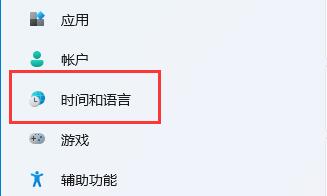
2、接著點擊右側中的"日期和時間"。
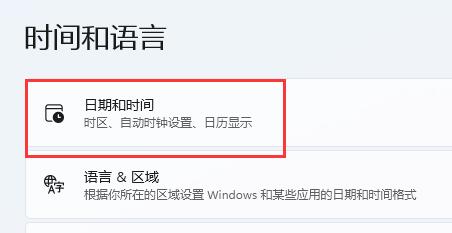
3、之後找到"自動設定時間",將其右側的開關按鈕打開,並將"時區"設定為你所在地的時區。
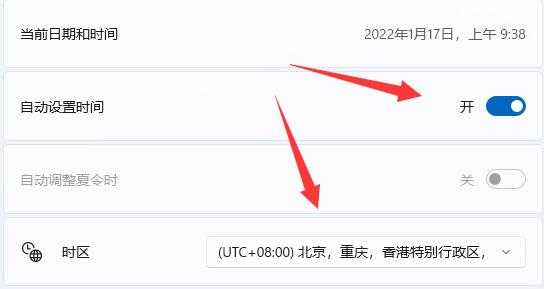
4、然後點選下方中的"立即同步"按鈕。
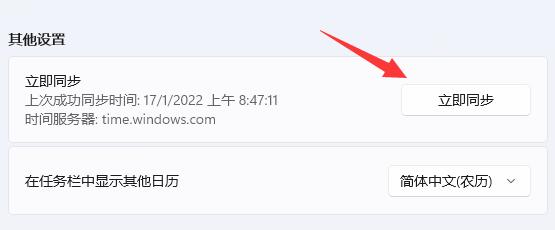
5、如果因為網路問題無法進行同步的話,可以將"自動設定時間"右側的開關關閉,點擊下方中的"更改"按鈕。
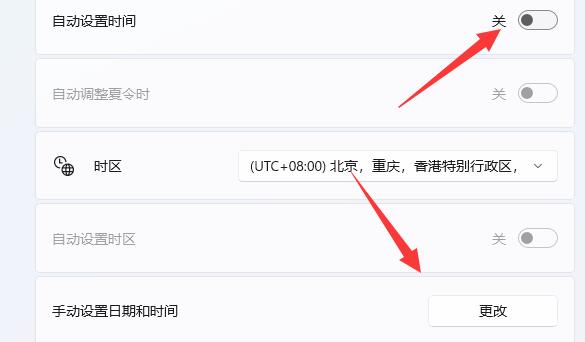
6、然後在其中輸入想要修改的日期和時間,最後點擊"更改"按鈕即可。
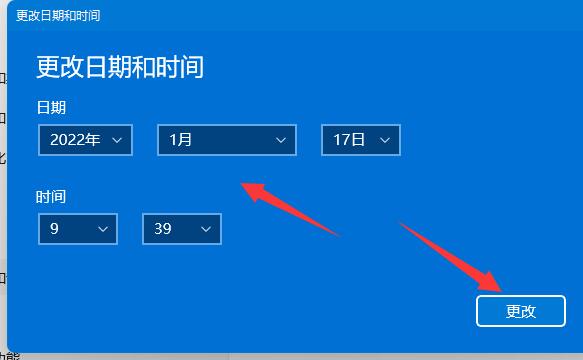
Extended reading
| System settings | |||
| Hide taskbar chat function | Disable automatic screen lock | Restore account avatar to default | Hide the chat function on the taskbar |
| Mouse sensitivity | Voice The recognition function is turned on | High performance mode disappears | The preview pane cannot be displayed |
| Disable camera | Set boot music | Set font size | The mouse remains on Circle |
| Adjust mouse movement speed | Input method is disabled | Personalized mouse pointer skin | How to disable the input method when playing games |
| Face recognition cannot be used | Win11 account name change tutorial | Operation win11 display hidden window | Set USB disk startup |
| Look at the capacity of the solid state drive | One-click system reinstallation tutorial | Recently used file close | Change the name of the win11 startup page |
| Bring up the computer icon | Change win7 theme | win11 hidden window | Icon darkening adjustment |
| Solution to widening the taskbar | Turn off mono sound | Customize the taskbar size | Cursor blinking speed adjustment |
| Create a new account | Change computer name | Frozen glass effect on | Enhanced audio |
| Adjust computer brightness | Turn off the fast startup method | Set CPU performance | |
以上是在Windows 11系統中手動調整時間和日期的詳細步驟教學的詳細內容。更多資訊請關注PHP中文網其他相關文章!
本網站聲明
本文內容由網友自願投稿,版權歸原作者所有。本站不承擔相應的法律責任。如發現涉嫌抄襲或侵權的內容,請聯絡admin@php.cn

熱AI工具

Undresser.AI Undress
人工智慧驅動的應用程序,用於創建逼真的裸體照片

AI Clothes Remover
用於從照片中去除衣服的線上人工智慧工具。

Undress AI Tool
免費脫衣圖片

Clothoff.io
AI脫衣器

AI Hentai Generator
免費產生 AI 無盡。

熱門文章
R.E.P.O.能量晶體解釋及其做什麼(黃色晶體)
2 週前
By 尊渡假赌尊渡假赌尊渡假赌
倉庫:如何復興隊友
4 週前
By 尊渡假赌尊渡假赌尊渡假赌
Hello Kitty Island冒險:如何獲得巨型種子
3 週前
By 尊渡假赌尊渡假赌尊渡假赌
擊敗分裂小說需要多長時間?
3 週前
By DDD
R.E.P.O.保存文件位置:在哪里以及如何保護它?
3 週前
By DDD

熱工具

記事本++7.3.1
好用且免費的程式碼編輯器

SublimeText3漢化版
中文版,非常好用

禪工作室 13.0.1
強大的PHP整合開發環境

Dreamweaver CS6
視覺化網頁開發工具

SublimeText3 Mac版
神級程式碼編輯軟體(SublimeText3)
 MHz已成為歷史! 微軟Windows 11記憶體速度單位切換到 MT/s
Jun 25, 2024 pm 05:10 PM
MHz已成為歷史! 微軟Windows 11記憶體速度單位切換到 MT/s
Jun 25, 2024 pm 05:10 PM
MHz已成為歷史! 微軟Windows 11記憶體速度單位切換到 MT/s
 Windows無法啟動Windows Audio服務 錯誤0x80070005
Jun 19, 2024 pm 01:08 PM
Windows無法啟動Windows Audio服務 錯誤0x80070005
Jun 19, 2024 pm 01:08 PM
Windows無法啟動Windows Audio服務 錯誤0x80070005












